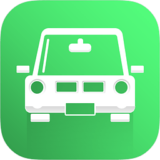plsqldeveloper怎么设置成中文
在使用 pl/sql developer 进行数据库开发时,许多开发者希望界面能够以中文显示,以便于理解和操作。本文将详细介绍如何将 pl/sql developer 的界面语言设置为中文。

准备工作
在开始设置之前,请确保你已经安装了 pl/sql developer 软件,并且拥有有效的许可证。此外,你需要下载一个适用于 pl/sql developer 的中文语言包。这些语言包通常可以在网上找到,也可以通过软件的官方网站进行下载。
安装中文语言包
1. 下载语言包:首先,访问 pl/sql developer 的官方网站或相关资源网站,下载适合你的 pl/sql developer 版本的中文语言包。
2. 解压文件:下载完成后,找到下载的压缩文件并将其解压到一个容易访问的位置,如桌面或文档文件夹。
3. 复制文件:打开解压后的文件夹,找到其中的 `*.zip` 文件。解压这个文件,你会看到一个名为 `language` 的文件夹。
4. 粘贴文件:将 `language` 文件夹的内容(包括其中的子文件夹和文件)复制到 pl/sql developer 安装目录下的 `lang` 文件夹中。如果没有 `lang` 文件夹,你可以创建一个。
配置 pl/sql developer 使用中文界面
1. 启动 pl/sql developer:打开 pl/sql developer 应用程序。
2. 更改语言设置:
- 在 pl/sql developer 界面中,点击菜单栏中的 `tools`。
- 选择 `preferences`,这将打开设置窗口。
- 在左侧导航栏中,找到 `user interface` -> `internationalization`。
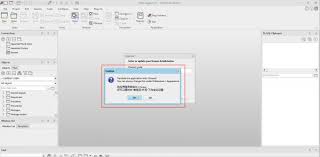
- 在右侧的 `language` 下拉菜单中,选择 `chinese (simplified)` 或者 `chinese (traditional)`,具体取决于你下载的语言包。
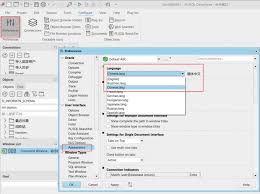
3. 重启应用:完成上述设置后,关闭 pl/sql developer 并重新启动,以使更改生效。
验证设置
重新启动 pl/sql developer 后,检查界面是否已成功切换为中文。菜单项、对话框和工具提示应该都已经翻译成了中文。如果某些部分仍然显示为英文,可能需要重启计算机或重新安装语言包以确保所有组件都正确更新。
总结
通过以上步骤,你应该能够成功地将 pl/sql developer 设置为中文界面,从而提高工作效率和用户体验。如果你在设置过程中遇到任何问题,可以查阅 pl/sql developer 的官方文档或联系技术支持获取帮助。希望这篇指南对你有所帮助!